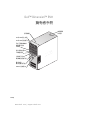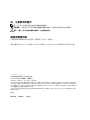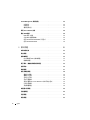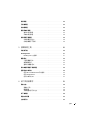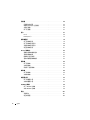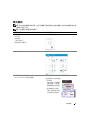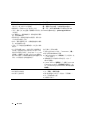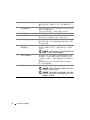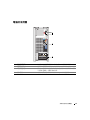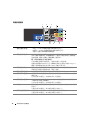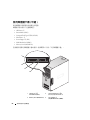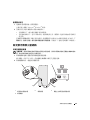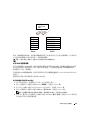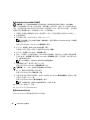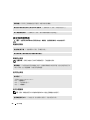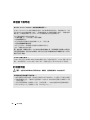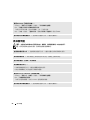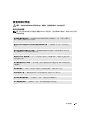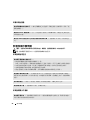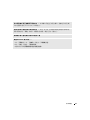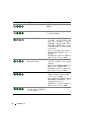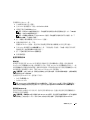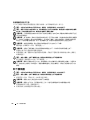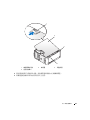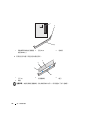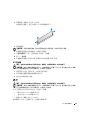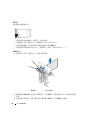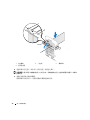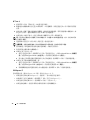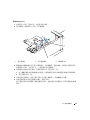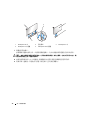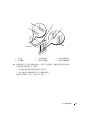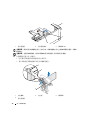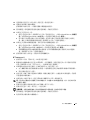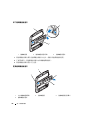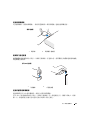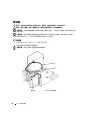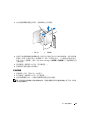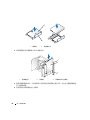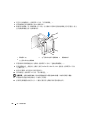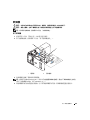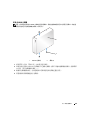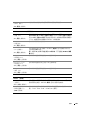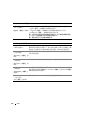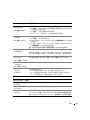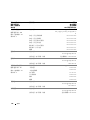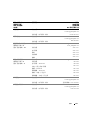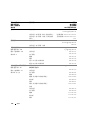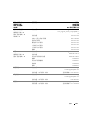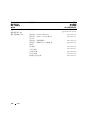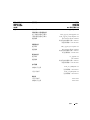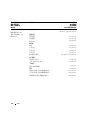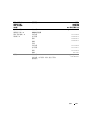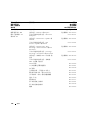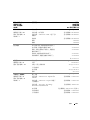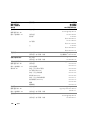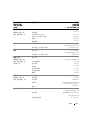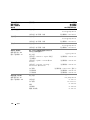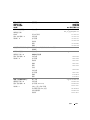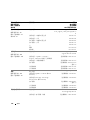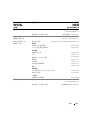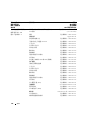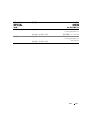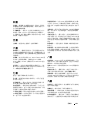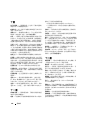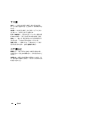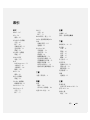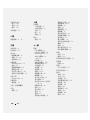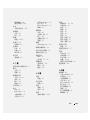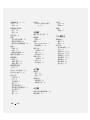www.dell.com | support.dell.com
Dell™ Dimension™ E521
擁有者手冊
DCSM 型
用於可選軟碟機或
媒體讀卡器的
FlexBay
硬碟機活動指示燈
麥克風連接器
耳機連接器
CD 或 DVD 活動指示燈
CD 或 DVD 退出按鈕
診斷指示燈
USB 2.0 連接器 (2)
機箱蓋釋
放閂鎖
服務標籤
電源按鈕 /
電源活動指示燈

註、注意事項和警示
註:「註」表示可以幫助您更有效地使用電腦的重要資訊。
注意事項:「注意事項」表示有可能會損壞硬體或導致資料遺失,並告訴您如何避免發生此類問題。
警示:「警示」表示有可能會導致財產損失、人身受傷甚至死亡。
縮寫和簡寫用語
若要獲得縮寫和簡寫用語的完整清單,請參閱第
139
頁的 「詞彙表」。
如果您購買的是
Dell™ n Series
電腦,則本文件中有關
Microsoft
®
Windows
®
作業系統的所有參考均不適用。
____________________
本文件中的資訊如有更改,恕不另行通知。
© 2006–2007 Dell Inc. 版權所有,翻印必究。
未經 Dell Inc. 書面許可,不得以任何形式進行複製。
本文中使用的商標: Dell、DELL 徽標、Inspiron、Dell Precision、Dimension、OptiPlex、Latitude、PowerEdge、PowerVault、
PowerApp、DellNet、Dell TravelLite、Strike Zone 和 PowerConnect 是 Dell Inc. 的商標;藍芽是 Bluetooth SIG, Inc. 擁有的註冊商
標,並授權給 Dell 公司使用;Microsoft、Windows 和 Outlook 是 Microsoft Corporation 在美國和 / 或其他國家 / 地區的商標或註冊
商標。 能源之星是美國環保組織的註冊商標。
本文件中述及的其他商標和產品名稱是指擁有相應商標和名稱的公司實體或其產品。 Dell Inc. 對本公司之外的商標和產品名稱不
擁有任何所有權。
DCSM 型
2007 年 7 月 P/N RP311 Rev. A03

目錄 3
目錄
尋找資訊 . . . . . . . . . . . . . . . . . . . . . . . . . . . . . . . . . . . . . . 9
1 安裝和使用您的電腦 . . . . . . . . . . . . . . . . . . . . . . . . . . 11
電腦的前視圖 . . . . . . . . . . . . . . . . . . . . . . . . . . . . . . . . . . 11
電腦的後視圖
. . . . . . . . . . . . . . . . . . . . . . . . . . . . . . . . . . 13
背面板連接器
. . . . . . . . . . . . . . . . . . . . . . . . . . . . . . . 14
安裝印表機
. . . . . . . . . . . . . . . . . . . . . . . . . . . . . . . . . . . 15
印表機纜線
. . . . . . . . . . . . . . . . . . . . . . . . . . . . . . . . . 15
連接印表機
. . . . . . . . . . . . . . . . . . . . . . . . . . . . . . . . . 15
連接至網際網路
. . . . . . . . . . . . . . . . . . . . . . . . . . . . . . . . . 16
設定網際網路連線
. . . . . . . . . . . . . . . . . . . . . . . . . . . . . 17
播放 CD 與 DVD
. . . . . . . . . . . . . . . . . . . . . . . . . . . . . . . . . 18
調節音量
. . . . . . . . . . . . . . . . . . . . . . . . . . . . . . . . . . 19
調整圖像
. . . . . . . . . . . . . . . . . . . . . . . . . . . . . . . . . . 19
複製 CD 與 DVD
. . . . . . . . . . . . . . . . . . . . . . . . . . . . . . . . . 20
如何複製 CD 或 DVD
. . . . . . . . . . . . . . . . . . . . . . . . . . . . 20
使用空白 CD 和 DVD
. . . . . . . . . . . . . . . . . . . . . . . . . . . . 20
有用秘訣
. . . . . . . . . . . . . . . . . . . . . . . . . . . . . . . . . . 21
使用媒體讀卡器 ( 可選 )
. . . . . . . . . . . . . . . . . . . . . . . . . . . . 22
連接兩台顯示器
. . . . . . . . . . . . . . . . . . . . . . . . . . . . . . . . . 23
連接兩台配備 VGA 連接器的顯示器
. . . . . . . . . . . . . . . . . . . 23
連接一台配備有 VGA 連接器的顯示器和一台配備有 DVI 連接器
的顯示器
. . . . . . . . . . . . . . . . . . . . . . . . . . . . . . . . . . 24
連接電視
. . . . . . . . . . . . . . . . . . . . . . . . . . . . . . . . . . 24
變更顯示設定
. . . . . . . . . . . . . . . . . . . . . . . . . . . . . . . 25
設定家用和辦公室網路
. . . . . . . . . . . . . . . . . . . . . . . . . . . . . 25
連接至網路配接器
. . . . . . . . . . . . . . . . . . . . . . . . . . . . . 25
網路安裝精靈
. . . . . . . . . . . . . . . . . . . . . . . . . . . . . . . 26

4 目錄
Power Management ( 電源管理 ) . . . . . . . . . . . . . . . . . . . . . . . . 26
待命模式
. . . . . . . . . . . . . . . . . . . . . . . . . . . . . . . . . . 26
休眠模式
. . . . . . . . . . . . . . . . . . . . . . . . . . . . . . . . . . 26
電源選項內容
. . . . . . . . . . . . . . . . . . . . . . . . . . . . . . . 27
啟用 Cool ’n’ Quiet™ 技術
. . . . . . . . . . . . . . . . . . . . . . . . . . . . 28
關於 RAID 組態
. . . . . . . . . . . . . . . . . . . . . . . . . . . . . . . . . 28
RAID 級別 1 組態
. . . . . . . . . . . . . . . . . . . . . . . . . . . . . . 28
針對 RAID 組態硬碟機
. . . . . . . . . . . . . . . . . . . . . . . . . . 29
使用 Nvidia MediaShield ROM 公用程式
. . . . . . . . . . . . . . . . . 30
使用 Nvidia MediaShield
. . . . . . . . . . . . . . . . . . . . . . . . . . 30
2 解決問題 . . . . . . . . . . . . . . . . . . . . . . . . . . . . . . . . . . . 33
故障排除秘訣 . . . . . . . . . . . . . . . . . . . . . . . . . . . . . . . . . . 33
電池問題
. . . . . . . . . . . . . . . . . . . . . . . . . . . . . . . . . . . . . 33
磁碟機問題
. . . . . . . . . . . . . . . . . . . . . . . . . . . . . . . . . . . 34
CD 光碟機和 DVD 光碟機問題
. . . . . . . . . . . . . . . . . . . . . . 34
硬碟機問題
. . . . . . . . . . . . . . . . . . . . . . . . . . . . . . . . . 35
電子郵件、數據機與網際網路問題
. . . . . . . . . . . . . . . . . . . . . . 35
錯誤訊息
. . . . . . . . . . . . . . . . . . . . . . . . . . . . . . . . . . . . . 36
鍵盤問題
. . . . . . . . . . . . . . . . . . . . . . . . . . . . . . . . . . . . . 37
鎖定和軟體問題
. . . . . . . . . . . . . . . . . . . . . . . . . . . . . . . . . 38
電腦無法啟動
. . . . . . . . . . . . . . . . . . . . . . . . . . . . . . . 38
電腦停止回應
. . . . . . . . . . . . . . . . . . . . . . . . . . . . . . . 38
程式停止回應
. . . . . . . . . . . . . . . . . . . . . . . . . . . . . . . 38
程式反覆當機
. . . . . . . . . . . . . . . . . . . . . . . . . . . . . . . 38
適用於舊版 Microsoft
®
Windows
®
作業系統的程式 . . . . . . . . . . 39
出現全藍螢幕
. . . . . . . . . . . . . . . . . . . . . . . . . . . . . . . 39
其他軟體問題
. . . . . . . . . . . . . . . . . . . . . . . . . . . . . . . 39
媒體讀卡器問題
. . . . . . . . . . . . . . . . . . . . . . . . . . . . . . . . . 40
記憶體問題
. . . . . . . . . . . . . . . . . . . . . . . . . . . . . . . . . . . 40
滑鼠問題
. . . . . . . . . . . . . . . . . . . . . . . . . . . . . . . . . . . . . 41
網路問題
. . . . . . . . . . . . . . . . . . . . . . . . . . . . . . . . . . . . . 42

目錄 5
電源問題 . . . . . . . . . . . . . . . . . . . . . . . . . . . . . . . . . . . . . 42
印表機問題
. . . . . . . . . . . . . . . . . . . . . . . . . . . . . . . . . . . 43
掃描器問題
. . . . . . . . . . . . . . . . . . . . . . . . . . . . . . . . . . . 44
聲音和喇叭問題
. . . . . . . . . . . . . . . . . . . . . . . . . . . . . . . . . 45
喇叭未發出聲音
. . . . . . . . . . . . . . . . . . . . . . . . . . . . . . 45
耳機未傳出聲音
. . . . . . . . . . . . . . . . . . . . . . . . . . . . . . 46
影像和顯示器問題
. . . . . . . . . . . . . . . . . . . . . . . . . . . . . . . 46
如果螢幕呈現空白
. . . . . . . . . . . . . . . . . . . . . . . . . . . . . 46
如果螢幕顯示不清晰
. . . . . . . . . . . . . . . . . . . . . . . . . . . 46
3 故障排除工具 . . . . . . . . . . . . . . . . . . . . . . . . . . . . . . . 49
診斷指示燈 . . . . . . . . . . . . . . . . . . . . . . . . . . . . . . . . . . . 49
Dell Diagnostics
. . . . . . . . . . . . . . . . . . . . . . . . . . . . . . . . . 51
Dell Diagnostics 主選單
. . . . . . . . . . . . . . . . . . . . . . . . . . 51
驅動程式
. . . . . . . . . . . . . . . . . . . . . . . . . . . . . . . . . . . . . 52
什麼是驅動程式?
. . . . . . . . . . . . . . . . . . . . . . . . . . . . . 52
識別驅動程式
. . . . . . . . . . . . . . . . . . . . . . . . . . . . . . . 52
重新安裝驅動程式
. . . . . . . . . . . . . . . . . . . . . . . . . . . . 53
解決軟體和硬體不相容問題
. . . . . . . . . . . . . . . . . . . . . . . . . . 54
還原您的作業系統
. . . . . . . . . . . . . . . . . . . . . . . . . . . . . . . 54
使用 Microsoft
Windows XP 系統還原 . . . . . . . . . . . . . . . . . . 54
使用 Dell PC Restore
. . . . . . . . . . . . . . . . . . . . . . . . . . . . 56
使用作業系統 CD
. . . . . . . . . . . . . . . . . . . . . . . . . . . . . 57
4 卸下與安裝零件 . . . . . . . . . . . . . . . . . . . . . . . . . . . . . 59
開始之前 . . . . . . . . . . . . . . . . . . . . . . . . . . . . . . . . . . . . . 59
建議的工具
. . . . . . . . . . . . . . . . . . . . . . . . . . . . . . . . . 59
關閉電腦
. . . . . . . . . . . . . . . . . . . . . . . . . . . . . . . . . . 59
拆裝電腦內部元件之前
. . . . . . . . . . . . . . . . . . . . . . . . . . 60
卸下機箱蓋
. . . . . . . . . . . . . . . . . . . . . . . . . . . . . . . . . . . 60
電腦內部視圖
. . . . . . . . . . . . . . . . . . . . . . . . . . . . . . . . . . 62
主機板元件
. . . . . . . . . . . . . . . . . . . . . . . . . . . . . . . . . . . 63

6 目錄
記憶體 . . . . . . . . . . . . . . . . . . . . . . . . . . . . . . . . . . . . . . 64
記憶體安裝規範
. . . . . . . . . . . . . . . . . . . . . . . . . . . . . . 64
組態為 4 GB 的定址記憶體
. . . . . . . . . . . . . . . . . . . . . . . . 65
安裝記憶體
. . . . . . . . . . . . . . . . . . . . . . . . . . . . . . . . . 65
卸下記憶體
. . . . . . . . . . . . . . . . . . . . . . . . . . . . . . . . . 67
插卡
. . . . . . . . . . . . . . . . . . . . . . . . . . . . . . . . . . . . . . . 67
PCI 卡
. . . . . . . . . . . . . . . . . . . . . . . . . . . . . . . . . . . . 68
PCI Express 卡
. . . . . . . . . . . . . . . . . . . . . . . . . . . . . . . 72
磁碟機面板
. . . . . . . . . . . . . . . . . . . . . . . . . . . . . . . . . . . 78
卸下磁碟機面板
. . . . . . . . . . . . . . . . . . . . . . . . . . . . . . 78
卸下磁碟機面板插件
. . . . . . . . . . . . . . . . . . . . . . . . . . . 80
更換磁碟機面板插件
. . . . . . . . . . . . . . . . . . . . . . . . . . . 80
裝回磁碟機面板
. . . . . . . . . . . . . . . . . . . . . . . . . . . . . . 81
Drives ( 磁碟機 )
. . . . . . . . . . . . . . . . . . . . . . . . . . . . . . . . . 82
建議的磁碟機纜線連接
. . . . . . . . . . . . . . . . . . . . . . . . . . 82
連接磁碟機纜線
. . . . . . . . . . . . . . . . . . . . . . . . . . . . . . 83
磁碟機介面連接器
. . . . . . . . . . . . . . . . . . . . . . . . . . . . . 83
連接或斷開磁碟機纜線
. . . . . . . . . . . . . . . . . . . . . . . . . . 83
硬碟機
. . . . . . . . . . . . . . . . . . . . . . . . . . . . . . . . . . . . . . 84
卸下硬碟機
. . . . . . . . . . . . . . . . . . . . . . . . . . . . . . . . . 84
安裝硬碟機
. . . . . . . . . . . . . . . . . . . . . . . . . . . . . . . . . 85
新增第二個硬碟機
. . . . . . . . . . . . . . . . . . . . . . . . . . . . . 87
軟碟機
. . . . . . . . . . . . . . . . . . . . . . . . . . . . . . . . . . . . . . 89
卸下軟碟機
. . . . . . . . . . . . . . . . . . . . . . . . . . . . . . . . . 89
安裝軟碟機
. . . . . . . . . . . . . . . . . . . . . . . . . . . . . . . . . 91
媒體讀卡器
. . . . . . . . . . . . . . . . . . . . . . . . . . . . . . . . . . . 93
卸下媒體讀卡器
. . . . . . . . . . . . . . . . . . . . . . . . . . . . . . 93
安裝媒體讀卡器
. . . . . . . . . . . . . . . . . . . . . . . . . . . . . . 95
CD/DVD 光碟機
. . . . . . . . . . . . . . . . . . . . . . . . . . . . . . . . . 96
卸下 CD/DVD 光碟機
. . . . . . . . . . . . . . . . . . . . . . . . . . . . 96
安裝 CD/DVD 光碟機
. . . . . . . . . . . . . . . . . . . . . . . . . . . . 99
電池
. . . . . . . . . . . . . . . . . . . . . . . . . . . . . . . . . . . . . . 101
更換電池
. . . . . . . . . . . . . . . . . . . . . . . . . . . . . . . . . 101
裝回機箱蓋
. . . . . . . . . . . . . . . . . . . . . . . . . . . . . . . . 102

目錄 7
A 附錄. . . . . . . . . . . . . . . . . . . . . . . . . . . . . . . . . . . . . . 103
規格 . . . . . . . . . . . . . . . . . . . . . . . . . . . . . . . . . . . . . . 103
系統設定程式
. . . . . . . . . . . . . . . . . . . . . . . . . . . . . . . . . 107
概觀
. . . . . . . . . . . . . . . . . . . . . . . . . . . . . . . . . . . . 107
進入系統設定程式
. . . . . . . . . . . . . . . . . . . . . . . . . . . . 107
系統設定程式選項
. . . . . . . . . . . . . . . . . . . . . . . . . . . . 108
Boot Sequence ( 開機順序 )
. . . . . . . . . . . . . . . . . . . . . . . 112
清除忘記的密碼
. . . . . . . . . . . . . . . . . . . . . . . . . . . . . . . . 114
清除 CMOS 設定
. . . . . . . . . . . . . . . . . . . . . . . . . . . . . . . . 115
清潔電腦
. . . . . . . . . . . . . . . . . . . . . . . . . . . . . . . . . . . . 115
電腦、鍵盤和顯示器
. . . . . . . . . . . . . . . . . . . . . . . . . . 115
滑鼠
. . . . . . . . . . . . . . . . . . . . . . . . . . . . . . . . . . . . 115
軟碟機
. . . . . . . . . . . . . . . . . . . . . . . . . . . . . . . . . . 116
CD 和 DVD
. . . . . . . . . . . . . . . . . . . . . . . . . . . . . . . . 116
與 Dell 公司聯絡
. . . . . . . . . . . . . . . . . . . . . . . . . . . . . . . 116
詞彙表 . . . . . . . . . . . . . . . . . . . . . . . . . . . . . . . . . . . . . . 139
索引
. . . . . . . . . . . . . . . . . . . . . . . . . . . . . . . . . . . . . . . . 147

8 目錄

尋找資訊 9
尋找資訊
註:某些功能或媒體可能為可選,並且您的電腦可能未隨附這些功能或媒體。 某些功能或媒體可能在某
些國家 / 地區不可用。
註:您的電腦可能還隨附其他資訊。
您要尋找什麼? 從此處尋找
•
保固資訊
•
安全指示
•
管制資訊
•
人體工學資訊
•
最終使用者授權合約
Dell™ 產品資訊指南
•
如何安裝電腦
安裝圖解
•
服務標籤和快速服務代碼
• Microsoft Windows
授權合約標籤
服務標籤和 Microsoft
®
Windows
®
授權合約
這些標籤均位於您的電腦上。
•
當您使用
support.dell.com
或聯絡
技術支援時,可使用服
務標籤來識別您的電腦。
•
當您聯絡技術支援時,
可輸入快速服務代碼來
引導您進行電話諮詢。

10 尋找資訊
•
解決方案
—
提供故障排除提示和秘訣、技術人員發
表的文章、線上教程以及常見問題
•
團體論壇
—
與其他
Dell
客戶進行線上討論
•
升級
—
提供元件
(
如記憶體、硬碟機和作業系統
)
的
升級資訊
•
客戶關懷中心
—
提供聯絡資訊、服務電話和訂購狀
態、保固和維修資訊
•
服務和支援
—
服務電話狀態和支援歷程、服務合約
以及與技術支援線上討論
•
參考
—
提供電腦說明文件、有關電腦組態的詳細資
訊、產品規格和白皮書
•
下載
—
可下載經過認證的驅動程式、修正程式和軟
體更新
Dell 支援 Web 站台
—
support.dell.com
註:選擇您所在的地區,以檢視相應的支援站台。
註:公司、政府和教育機構也可以使用自訂的 Dell
Premier 支援 Web 站台:premier.support.dell.com。
•
桌上型系統軟體
(DSS) —
如果您重新安裝電腦的作
業系統,則您也應該重新安裝
DSS
公用程式。
DSS
提供作業系統的主要更新,並支援
Dell™ 3.5
吋
USB
軟碟機、光碟機和
USB
裝置。
DSS
是
Dell
電腦的正
確作業所必需的。
該軟體會自動偵測您的電腦及作業
系統,並安裝適用於您的組態的更新。
若要下載
桌上型
系統軟體:
1
訪問
support.dell.com
並按一下
Downloads (
下載
)
。
2
輸入您的服務標籤或產品型號。
3
在
Download Category (
下載類別
)
下拉式選單中,按
一下
All (
全部
)
。
4
選擇電腦的作業系統和作業系統語言,並按一下
Submit (
傳送
)
。
5
在
Select a Device (
選擇裝置
)
下,捲動至
System and
Configuration Utilities (
系統與組態公用程式
)
,並
按一下
Dell Desktop System Software (Dell
桌上型系
統軟體
)
。
•
如何使用
Windows XP
•
如何使用程式與檔案
•
如何個人化我的桌面
Windows 說明及支援中心
1
按一下開始
→
說明及支援。
2
鍵入描述問題的字或片語,然後按一下箭頭圖示。
3
按一下描述問題的主題。
4
依螢幕指示操作。
您要尋找什麼? 從此處尋找

12 安裝和使用您的電腦
5
FlexBay 磁碟機 可容納可選軟碟機或可選媒體讀卡器。 若要獲得有關使用媒
體讀卡器的資訊,請參閱第 22 頁的 「使用媒體讀卡器 ( 可
選 )」。
6
麥克風連接器 此麥克風連接器用於連接個人電腦麥克風,以便將語音或音
樂輸入音效或電話程式。
在配有音效卡的電腦上,麥克風連接器位於音效卡上。
7
耳機連接器 使用耳機連接器連接耳機與大多數類型的喇叭。
8
診斷指示燈 (4) 這些指示燈可以幫助您基於診斷故障碼解決電腦問題。 若要
獲得更多資訊,請參閱第 49 頁的 「診斷指示燈」。
9
硬碟機活動指示燈 當電腦從硬碟機讀取資料或將資料寫入硬碟機時,硬碟機活
動指示燈會亮起。 當 CD 播放機之類的裝置作業時,該指示
燈可能也會亮起。
10
電源按鈕,
電源指示燈
按下電源按鈕可以開啟電腦。 此按鈕中央的指示燈可表示電
源狀態。 請參閱第 105 頁的 「控制鈕和指示燈」以獲得更
多資訊。
注意事項:為避免遺失資料,請勿使用電源按鈕來關
閉電腦, 而應執行作業系統關機程序。
11
USB 2.0 連接器 (2) 使用前面板上的 USB 連接器來連接偶爾使用的裝置 ( 如搖
桿或相機 ),或連接可啟動 USB 裝置 ( 請參閱第 108 頁的
「系統設定程式選項」,以獲得有關啟動至 USB 裝置的更多
資訊 )。
建議您使用背面板上的 USB 連接器來連接長久連接的裝
置,如印表機與鍵盤。
12
通風孔 為充分散熱,請勿堵塞任何通風孔。
注意事項:請確定所有的通風孔與其附近的任何物件
之間均保持至少兩吋的空間。
注意事項:請保持通風孔區域清潔無塵,以確定電腦
可充分通風。 僅可使用干布來清潔通風孔區域,以避
免電腦進水而受損壞。

14 安裝和使用您的電腦
背面板連接器
1
連結完整性指示燈
•
綠色
— 10 Mbps
的網路與電腦之間的連接狀況良好。
•
橘黃色
— 100 Mbps
的網路與電腦之間的連接狀況良好。
•
關閉
—
電腦未偵測與網路的實體連接。
2
網路配接器連接器 若要將您的電腦連接至網路或寬頻裝置,請將網路纜線的一端連接至網路連
接埠、網路或寬頻裝置。 將網路纜線的另一端連接至電腦背面板上的網路配
接器連接器。 聽到卡嗒聲表示網路纜線已穩固連接。
註: 請勿將電話線插入網路連接器。
在具有網路連接器插卡的電腦上,請使用該插卡上的連接器。
建議在您的網路中使用 Category 5 纜線和連接器。 如果您必須使用 Category 3
纜線,請將網路速度強行設定為 10 Mbps 以確保可靠作業。
3
網路活動指示燈 電腦在傳送或接收網路資料時會閃爍黃色指示燈。 如果網路資訊流量很高,
會使此指示燈顯示為處於穩定的 「開啟」狀態。
4
環繞立體聲連接器 此黑色環繞立體聲連接器用於連接支援多聲道的喇叭。
5
訊號線來源連接器 此藍色訊號線來源連接器用於連接錄音 / 播放裝置,如卡帶播放機、CD 播放
機或 VCR。
在具有音效卡的電腦上,請使用該插卡上的連接器。
6
訊號線輸出連接器 此綠色訊號線輸出連接器 ( 在具有內建音效的電腦上配備 ) 用於連接耳機和
大多數具有內建放大器的喇叭。
在具有音效卡的電腦上,請使用該插卡上的連接器。
7
麥克風 此粉紅色連接器用於連接個人電腦麥克風,以便將語音或音樂輸入音效或電
話程式。
在配有音效卡的電腦上,麥克風連接器位於音效卡上。
8
側環繞立體聲連接器 此銀色連接器用於為帶有 7.1 喇叭的電腦提供增強的環繞音效。
在配有音效卡的電腦上,麥克風連接器位於音效卡上。
1
2
8
7
3
4
5
6
10
11
9

安裝和使用您的電腦 15
安裝印表機
注意事項:在將印表機連接至電腦之前,請完成作業系統的設定。
請參閱印表機隨附的說明文件以獲得有關安裝的資訊,其中包括如何︰
•
獲得並安裝更新的驅動程式。
•
將印表機連接至電腦。
•
裝好紙張並安裝碳粉或墨匣。
獲得技術援助,請參閱印表機擁有者手冊或與印表機製造廠商聯絡。
印表機纜線
您的印表機使用 USB 纜線連接至電腦。 您的印表機可能未隨附印表機纜線,如果您要單獨購買纜
線,請確定它與您的印表機相容。 如果您在購買電腦的同時購買印表機纜線,則此纜線可能在電腦
包裝箱中。
連接印表機
註:您可以在電腦處於開啟狀態下,連接 USB 裝置。
1
如果您尚未完成作業系統的設定,請完成。
2
將
USB
印表機纜線連接至電腦和印表機的
USB
連接器。
USB
連接器僅可以進行單向連接。
9
中心 / 次低音喇叭連接器
使用黃色連接器將喇叭連接至低頻效果 (LFE) 音效通道。
10
USB 2.0 連接器 (4) 使用背面板上的 USB 連接器來連接長久連接的裝置,如印表機和鍵盤。
建議您使用前面板上的 USB 連接器來連接偶爾使用的裝置,如搖桿或相機。
11
VGA 影像連接器 將顯示器的 VGA 纜線連接至電腦上的 VGA 連接器。
在具有影像卡的電腦上,請使用該插卡上的連接器。

16 安裝和使用您的電腦
3
開啟印表機,然後開啟電腦。
如果螢幕上出現新增硬體精靈視窗,請按一下取消。
4
如有必要,請安裝印表機驅動程式。
請參閱印表機隨附的說明文件。
連接至網際網路
註:ISP 和 ISP 提供的服務因國家 / 地區而異。
若要連接至網際網路,您需要數據機或網路連線,以及網際網路服務供應商 (ISP)。 您的 ISP 將提供
下列一個或多個網際網路連線選項:
•
撥號連線,可透過電話線提供網際網路存取。
撥號連線比
DSL
連線及纜線數據機連線慢得多。
• DSL
連線,可透過現有的電話線提供高速網際網路存取。
使用
DSL
連線,您可以在同一條線路
上同時存取網際網路和使用電話。
•
纜線數據機連線,可透過您本地的有線電視線路提供高速網際網路存取。
如果您使用的是撥號連線,請先將電話線連接至電腦的數據機連接器和牆上的電話插孔,然後再設
定網際網路連線。 如果您使用的是 DSL 連線或纜線數據機連線,請與您的 ISP 聯絡以獲得有關設
定的說明。
1
電腦的 USB 連接器
2
USB 印表機纜線
3
印表機的 USB 連接器
2
1
3

安裝和使用您的電腦 17
設定網際網路連線
若要使用提供的 ISP 桌面捷徑設定網際網路連線,請:
1
儲存並關閉所有開啟的檔案,結束所有開啟的程式。
2
連按兩下
Microsoft
®
Windows
®
桌面上的
ISP
圖示。
3
依螢幕指示完成設定。
如果您的桌面上沒有 ISP 圖示,或者您想要設定具有不同 ISP 的網際網路連線,請︰
1
儲存並關閉所有開啟的檔案,結束所有開啟的程式。
2
按一下開始按鈕,然後按一下
Internet Explorer
。
螢幕上將會出現新增連線精靈。
3
按一下連線到網際網路。
4
在下一個視窗中,按一下相應的選項︰
•
如果您沒有
ISP
並想選擇一個,請按一下從網際網路服務提供者
(ISP)
清單中選取。
•
如果您已從
ISP
獲得設定資訊,但尚未收到設定
CD
,請按一下手動設定我的連線。
•
如果您有設定
CD
,請按一下使用我從
ISP
取得的
CD
。
5
按一下
Next (
下一步
)
。
如果您已選取手動設定我的連線,請繼續至步驟
6
。
否則,請依螢幕指示完成設定。
註:如果您不知道要選擇何種連線類型,請與您的 ISP 聯絡。
6
按一下您想要如何連線到網際網路?下的相應選項,然後按一下下一步。
7
使用
ISP
提供的設定資訊完成設定。
如果您在連線到網際網路時遇到問題,請參閱第 35 頁的 「電子郵件、數據機與網際網路問題」。
如果您過去曾成功連接至網際網路,但現在卻無法連接,則 ISP 可能已中斷服務。 請與您的 ISP 聯
絡以檢查服務狀態,或稍後再次嘗試連接。

18 安裝和使用您的電腦
播放 CD 與 DVD
注意事項:開啟或關閉 CD 或 DVD 承載器時,請勿向下按壓承載器。 不使用光碟機時,請讓承載器保持
關閉狀態。
注意事項:播放 CD 或 DVD 時,請勿移動電腦。
1
按光碟機前面的退出按鈕。
2
將光碟放入承載器的中央,使有標籤的一面朝上。
3
按退出按鈕,或輕輕地推入承載器。
若要製作 CD 的格式以儲存資料、燒製音樂 CD 或複製 CD,請參閱您電腦隨附的 CD 軟體。
註:在您燒製 CD 時,請確定遵循所有版權法規定。
CD 播放機包括以下基本按鈕:
播放
在目前曲目內快退
暫停
在目前曲目內快進
停止
跳至上一曲目
退出
跳至下一曲目

安裝和使用您的電腦 19
DVD 播放機包括以下基本按鈕:
若要獲得有關播放 CD 或 DVD 的更多資訊,請按一下 CD 或 DVD 播放機上的說明 ( 如果有 )。
調節音量
註:如果喇叭為靜音,您將無法聽到 CD 或 DVD 播放的聲音。
1
按一下開始按鈕,指向所有程式
→
附屬應用程式
→
娛樂,然後按一下音量控制。
2
在主音量視窗中,按一下並拖曳主音量欄中的滑塊,使其上下滑動,以提高或降低音量。
若要獲得有關音量控制選項的更多資訊,請按一下主音量視窗中的說明。
調整圖像
如果螢幕上出現一則錯誤訊息,通知您目前的解析度和顏色深度已佔用太多的記憶體,並阻止
DVD 播放,請調整顯示內容:
1
按一下開始按鈕,然後按一下控制台。
2
在選取類別目錄下,按一下外觀和主題。
3
在選擇一項工作
...
下,按一下變更螢幕解析度。
4
在顯示內容視窗中,按一下並拖曳螢幕解析度中的滑塊,使設定變更為
800 x 600
個像素。
5
按一下色彩品質下拉式選單,然後按一下中
(16
位元
)
。
6
按一下確定。
停止
重新播放目前章節
播放
快進
暫停
快退
在暫停模式下前進一張畫面
跳至下一主題或下一章
連續播放目前的主題或章節
跳至上一主題或章節
退出

20 安裝和使用您的電腦
複製 CD 與 DVD
註:在您燒製 CD 或 DVD 時,請確定遵循所有版權法規定。
本章節僅適用於配備有 CD-RW 光碟機、DVD+/-RW 光碟機或 CD-RW/DVD ( 組合 ) 光碟機的電腦。
註:Dell 提供的 CD 或 DVD 光碟機類型可能因國家 / 地區而不同。
以下說明介紹如何準確複製 CD 或 DVD。 您還可以將 Sonic DigitalMedia 用於其他目的,如從電腦
上儲存的音效檔案燒製音樂 CD 或備份重要資料。 若要獲得有關說明,請開啟 Sonic DigitalMedia,
然後按一下視窗右上角的問號圖示。
如何複製 CD 或 DVD
註:CD-RW/DVD 組合光碟機無法向 DVD 媒體寫入資料。 如果您的電腦配備有 CD-RW/DVD 組合光碟機並
遇到了錄製問題,請在 Sonic 支援 Web 站台 (www.sonic.com) 上查看是否有可用的軟體修正程式。
安裝在 Dell™ 電腦中的可寫 DVD 光碟機可向 DVD+/-R、DVD+/-RW 和 DVD+R DL ( 雙層 ) 媒體
寫入資料並可讀取這些媒體,但是無法向 DVD-RAM 或 DVD-R DL 媒體寫入資料,並且可能無法
讀取 DVD-RAM 或 DVD-R DL 媒體。
註:大多數商業 DVD 都有版權保護,不能使用 Sonic DigitalMedia 複製。
1
按一下開始
→
所有程式
→
Sonic
→
DigitalMedia Projects (DigitalMedia
專案
)
→
Copy (
複製
)
→
Disc Copy (
磁碟複製
)
。
2
若要複製
CD
或
DVD
,請:
•
如果您的電腦配備有一個
CD
或
DVD
光碟機,請確定設定正確,然後按一下
Disc Copy (
光
碟複製
)
按鈕。
電腦會讀取源
CD
或
DVD
,並將資料複製到電腦硬碟機上的暫時資料夾。
當系統提示時,請將空白
CD
或
DVD
插入光碟機中,並按一下
OK (
確定
)
。
•
如果您的電腦配備有兩個
CD
或
DVD
光碟機,請選擇已插入源
CD
或
DVD
的光碟機,然後
按一下
Disc
Copy (
光碟複製
)
按鈕。
電腦會將源
CD
或
DVD
上的資料複製到空白
CD
或
DVD
。
一旦完成複製源
CD
或
DVD
,您已燒製的
CD
或
DVD
會自動退出。
使用空白 CD 和 DVD
CD-RW 光碟機僅能向 CD 錄製媒體 ( 包括高速 CD-RW) 寫入資料,而可寫 DVD 光碟機可向 CD
和 DVD 錄製媒體寫入資料。
請使用空白 CD-R 來錄製音樂或永久儲存資料檔案。 燒製 CD-R 後,無法再次向此 CD-R 寫入資料
( 請參閱 Sonic 說明文件以獲得更多資訊 )。 請使用空白 CD-RW 來向 CD 寫入資料,或者清除、重
寫或更新 CD 上的資料。
空白 DVD+/-R 可用於永久儲存大量資訊。 如果 DVD+/-R 光碟在光碟燒製過程的最後階段處於
「完成」或 「關閉」狀態,則在燒製後,您可能無法再次向此光碟寫入資料。 如果您希望以後可以
清除、重寫或更新光碟上的資訊,請使用空白 DVD+/-RW。
ページが読み込まれています...
ページが読み込まれています...
ページが読み込まれています...
ページが読み込まれています...
ページが読み込まれています...
ページが読み込まれています...
ページが読み込まれています...
ページが読み込まれています...
ページが読み込まれています...
ページが読み込まれています...
ページが読み込まれています...
ページが読み込まれています...
ページが読み込まれています...
ページが読み込まれています...
ページが読み込まれています...
ページが読み込まれています...
ページが読み込まれています...
ページが読み込まれています...
ページが読み込まれています...
ページが読み込まれています...
ページが読み込まれています...
ページが読み込まれています...
ページが読み込まれています...
ページが読み込まれています...
ページが読み込まれています...
ページが読み込まれています...
ページが読み込まれています...
ページが読み込まれています...
ページが読み込まれています...
ページが読み込まれています...
ページが読み込まれています...
ページが読み込まれています...
ページが読み込まれています...
ページが読み込まれています...
ページが読み込まれています...
ページが読み込まれています...
ページが読み込まれています...
ページが読み込まれています...
ページが読み込まれています...
ページが読み込まれています...
ページが読み込まれています...
ページが読み込まれています...
ページが読み込まれています...
ページが読み込まれています...
ページが読み込まれています...
ページが読み込まれています...
ページが読み込まれています...
ページが読み込まれています...
ページが読み込まれています...
ページが読み込まれています...
ページが読み込まれています...
ページが読み込まれています...
ページが読み込まれています...
ページが読み込まれています...
ページが読み込まれています...
ページが読み込まれています...
ページが読み込まれています...
ページが読み込まれています...
ページが読み込まれています...
ページが読み込まれています...
ページが読み込まれています...
ページが読み込まれています...
ページが読み込まれています...
ページが読み込まれています...
ページが読み込まれています...
ページが読み込まれています...
ページが読み込まれています...
ページが読み込まれています...
ページが読み込まれています...
ページが読み込まれています...
ページが読み込まれています...
ページが読み込まれています...
ページが読み込まれています...
ページが読み込まれています...
ページが読み込まれています...
ページが読み込まれています...
ページが読み込まれています...
ページが読み込まれています...
ページが読み込まれています...
ページが読み込まれています...
ページが読み込まれています...
ページが読み込まれています...
ページが読み込まれています...
ページが読み込まれています...
ページが読み込まれています...
ページが読み込まれています...
ページが読み込まれています...
ページが読み込まれています...
ページが読み込まれています...
ページが読み込まれています...
ページが読み込まれています...
ページが読み込まれています...
ページが読み込まれています...
ページが読み込まれています...
ページが読み込まれています...
ページが読み込まれています...
ページが読み込まれています...
ページが読み込まれています...
ページが読み込まれています...
ページが読み込まれています...
ページが読み込まれています...
ページが読み込まれています...
ページが読み込まれています...
ページが読み込まれています...
ページが読み込まれています...
ページが読み込まれています...
ページが読み込まれています...
ページが読み込まれています...
ページが読み込まれています...
ページが読み込まれています...
ページが読み込まれています...
ページが読み込まれています...
ページが読み込まれています...
ページが読み込まれています...
ページが読み込まれています...
ページが読み込まれています...
ページが読み込まれています...
ページが読み込まれています...
ページが読み込まれています...
ページが読み込まれています...
ページが読み込まれています...
ページが読み込まれています...
ページが読み込まれています...
ページが読み込まれています...
ページが読み込まれています...
ページが読み込まれています...
ページが読み込まれています...
ページが読み込まれています...
ページが読み込まれています...
ページが読み込まれています...
-
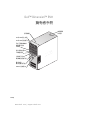 1
1
-
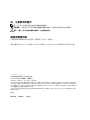 2
2
-
 3
3
-
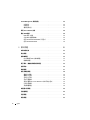 4
4
-
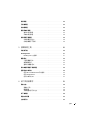 5
5
-
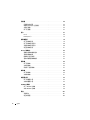 6
6
-
 7
7
-
 8
8
-
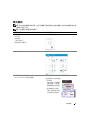 9
9
-
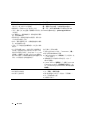 10
10
-
 11
11
-
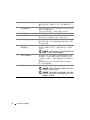 12
12
-
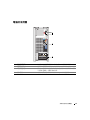 13
13
-
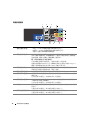 14
14
-
 15
15
-
 16
16
-
 17
17
-
 18
18
-
 19
19
-
 20
20
-
 21
21
-
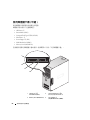 22
22
-
 23
23
-
 24
24
-
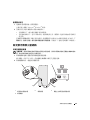 25
25
-
 26
26
-
 27
27
-
 28
28
-
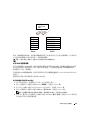 29
29
-
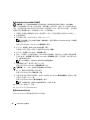 30
30
-
 31
31
-
 32
32
-
 33
33
-
 34
34
-
 35
35
-
 36
36
-
 37
37
-
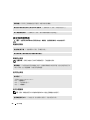 38
38
-
 39
39
-
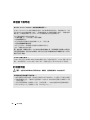 40
40
-
 41
41
-
 42
42
-
 43
43
-
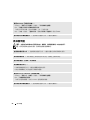 44
44
-
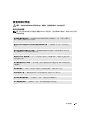 45
45
-
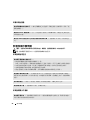 46
46
-
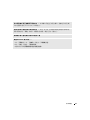 47
47
-
 48
48
-
 49
49
-
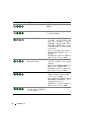 50
50
-
 51
51
-
 52
52
-
 53
53
-
 54
54
-
 55
55
-
 56
56
-
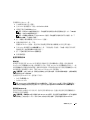 57
57
-
 58
58
-
 59
59
-
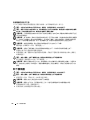 60
60
-
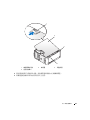 61
61
-
 62
62
-
 63
63
-
 64
64
-
 65
65
-
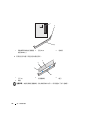 66
66
-
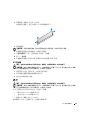 67
67
-
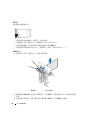 68
68
-
 69
69
-
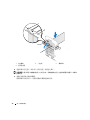 70
70
-
 71
71
-
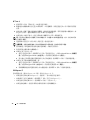 72
72
-
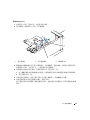 73
73
-
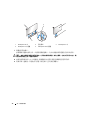 74
74
-
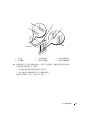 75
75
-
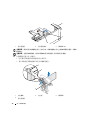 76
76
-
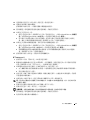 77
77
-
 78
78
-
 79
79
-
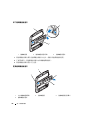 80
80
-
 81
81
-
 82
82
-
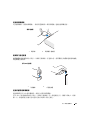 83
83
-
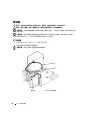 84
84
-
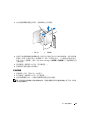 85
85
-
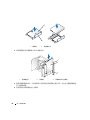 86
86
-
 87
87
-
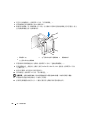 88
88
-
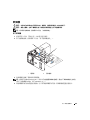 89
89
-
 90
90
-
 91
91
-
 92
92
-
 93
93
-
 94
94
-
 95
95
-
 96
96
-
 97
97
-
 98
98
-
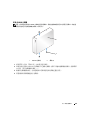 99
99
-
 100
100
-
 101
101
-
 102
102
-
 103
103
-
 104
104
-
 105
105
-
 106
106
-
 107
107
-
 108
108
-
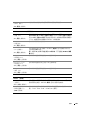 109
109
-
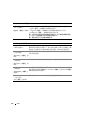 110
110
-
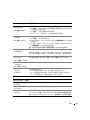 111
111
-
 112
112
-
 113
113
-
 114
114
-
 115
115
-
 116
116
-
 117
117
-
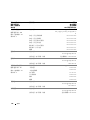 118
118
-
 119
119
-
 120
120
-
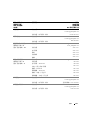 121
121
-
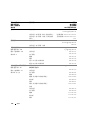 122
122
-
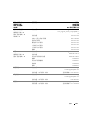 123
123
-
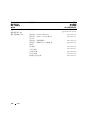 124
124
-
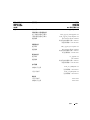 125
125
-
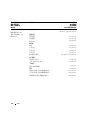 126
126
-
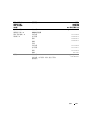 127
127
-
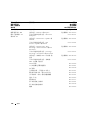 128
128
-
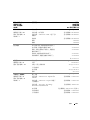 129
129
-
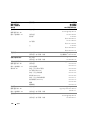 130
130
-
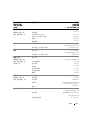 131
131
-
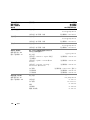 132
132
-
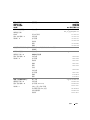 133
133
-
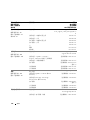 134
134
-
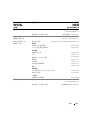 135
135
-
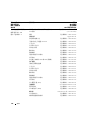 136
136
-
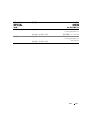 137
137
-
 138
138
-
 139
139
-
 140
140
-
 141
141
-
 142
142
-
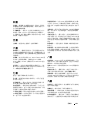 143
143
-
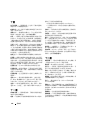 144
144
-
 145
145
-
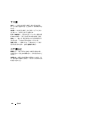 146
146
-
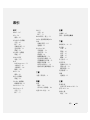 147
147
-
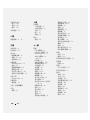 148
148
-
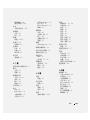 149
149
-
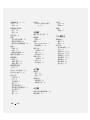 150
150